在主面板中点击“编辑”按钮后,然后再点击“配音”按钮。

弹出视频后期配音界面,点击“打开”将需要配音的视频选择进来,或者直接将视频拖拽进来。
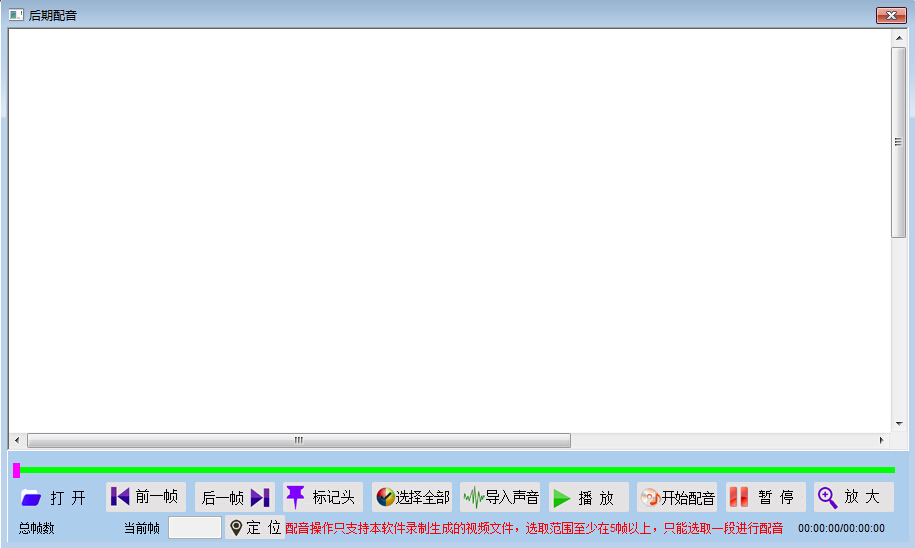
视频选择进来后,配音界面自动全屏显示,通过界面下方的“缩小”、“放大”按钮可以控制配音界面的大小。

点击“播放”按钮,可以播放观看添加进来的视频。
如果需要对整个视频配音,只需要点击“选择全部”。但是如果是对视频中的某段区间进行配音,就需要选择配音的起始与结束的位置。
拖动视频进度条中的光标,拖动到需要配音开始位置。如果需要精确调整位置,可以用下面“前一帧”、“后一帧”功能。

确定好开始配音的位置后,点击“标记头”确定开始位置。
然后用同样的方式,选择配音结束的位置。然后点击“标记尾”。
录音的头和尾标记好以后,录音部分会显示为红色。

录音部分选择好以后,点击“开始配音”,此时通过麦克风声音输入设备就可以对此段视频进行配音。开始配音后,配音点会显示为蓝色。

在配音的过程中,可以通过“暂停”\“继续”按钮来控制配音暂停与继续配音。同时可以点击“取消”按钮重新对此段视频进行配音,或重新选择标记头、尾来选择新的配音区间。
官方淘宝店,点击进入:http://wkzj.taobao.com/
咨询电话:15727079742
咨询QQ: 2330432116
电子邮箱:2330432116@qq.com
 武汉均衡教育
武汉均衡教育

